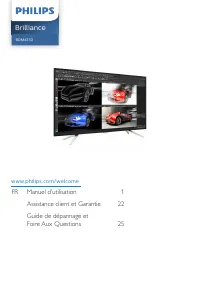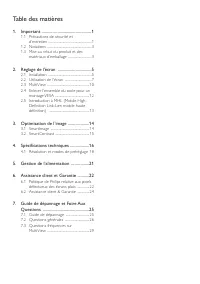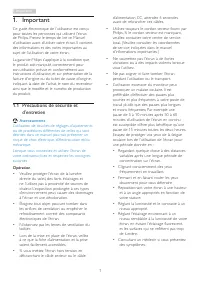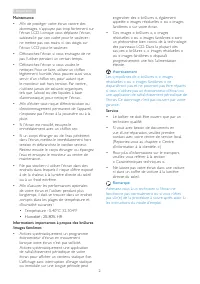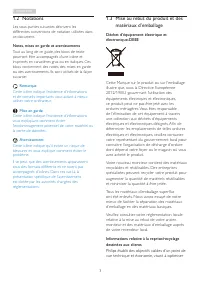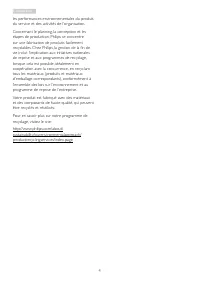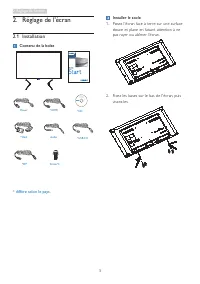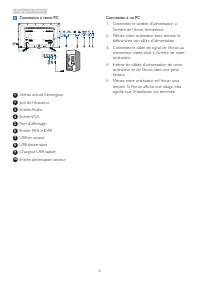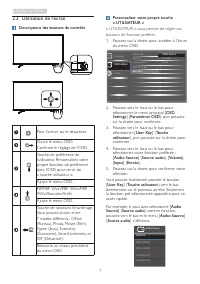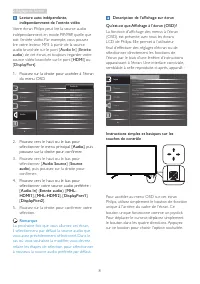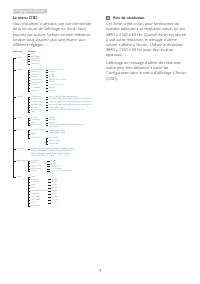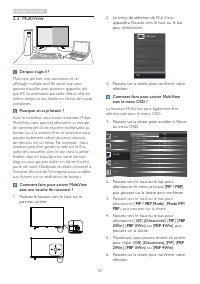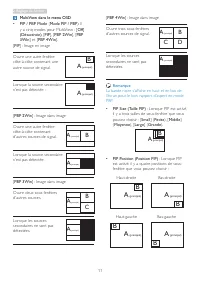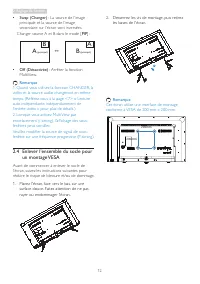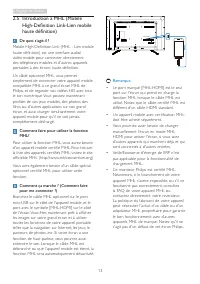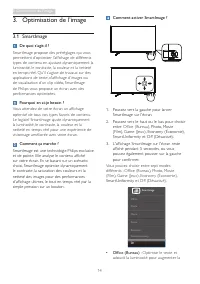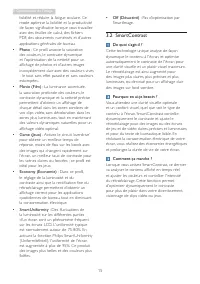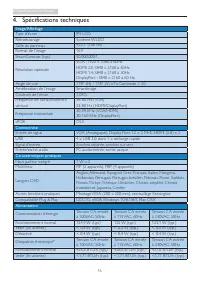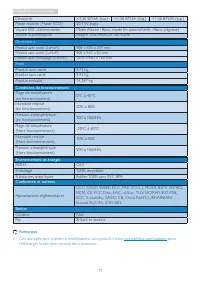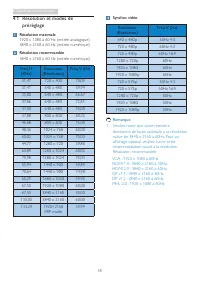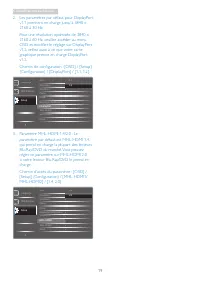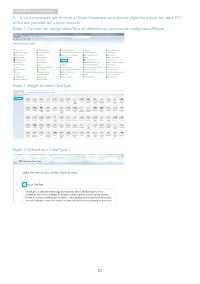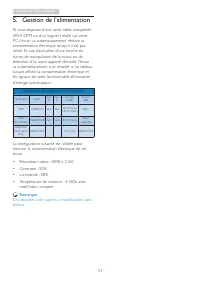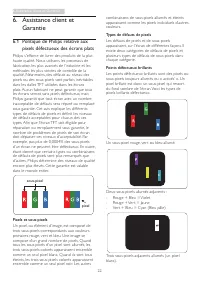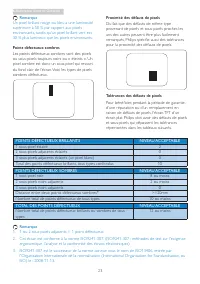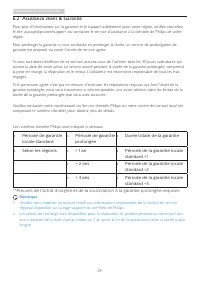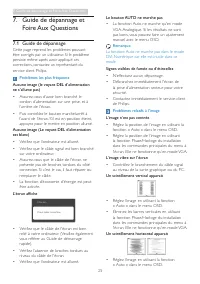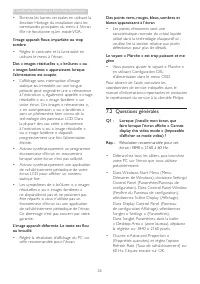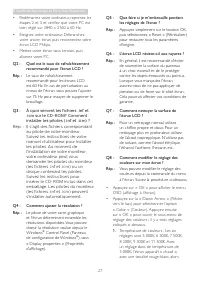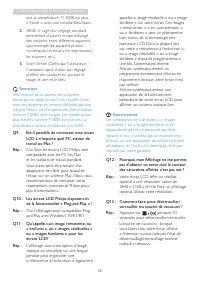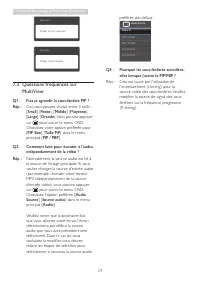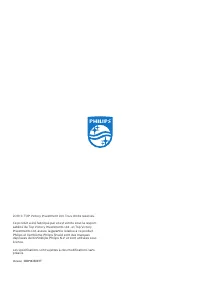Page 2 - Table des matières; Definition Link-Lien mobile haute; Guide de dépannage et Foire Aux
Table des matières 1. Important ............................................... 1 1.1 Précautions de sécurité et d’entretien .........................................................1 1.2 Notations ..........................................................3 1.3 Mise au rebut du produit et des matéri...
Page 3 - Avertissements
1 1. Important 1. Important Ce guide électronique de l’utilisateur est conçu pour toutes les personnes qui utilisent l'écran de Philips. Prenez le temps de lire ce Manuel d'utilisation avant d’utiliser votre écran. Il contient des informations et des notes impor tantes au sujet de l'utilisation de v...
Page 5 - Mise au rebut du produit et des; Déchet d’équipement électrique et
3 1. Important 1.2 Notations Les sous-par ties suivantes décrivent les différentes conventions de notation utilisées dans ce document. Notes, mises en garde et avertissements Tout au long de ce guide, des blocs de texte pourront être accompagnés d’une icône et imprimés en caractères gras ou en itali...
Page 7 - Contenu de la boîte; P V; Installer le socle
5 2. Réglage de l'écran 2. Réglage de l'écran 2.1 Installation Contenu de la boîte *VGA Audio Power *HDMI *USB 3.0 * DP Screw*4 *CD © 2 0 19 T O P V ict ory In ve stm en t Ltd . All rights reserv ed. Unau thorized duplication is a viol a tion of app lica ble la ws . M ad e an d pr in te d in C h in ...
Page 10 - Poussez vers le haut ou le bas pour
8 2. Réglage de l'écran Lecture auto indépendante, indépendamment de l’entrée vidéo Votre écran Philips peut lire la source audio indépendamment en mode PIP/PBP, quelle que soit l’entrée vidéo. Par exemple, vous pouvez lire votre lecteur MP3 à par tir de la source audio branchée sur le por t [ Audio...
Page 11 - Avis de résolution
9 2. Réglage de l'écran Le menu OSD Vous trouverez ci-dessous une vue d’ensemble de la structure de l’affichage sur écran. Vous pourrez par la suite l’utiliser comme référence lorsque vous voudrez plus tard revenir aux différents réglages. Main menu Sub menu Picture OSD Settings Setup Language Color...
Page 12 - Poussez sur la droite pour confirmer votre; puis poussez sur la droite pour confirmer.
10 2. Réglage de l'écran 2.3 MultiView De quoi s’agit-il ? Multiview permet une connexion et un affichage multiple actif de sor te que vous pouvez travailler avec plusieurs appareils tels que PC et ordinateur por table côte-à-côte en même temps, ce qui facilite les tâches de travail complexes. Pourq...
Page 14 - Enlever l’ensemble du socle pour; surface douce. Faites attention de ne pas
12 2. Réglage de l'écran • Swap (Changer) : La source de l’image principale et la source de l’image secondaire sur l’écran sont inversées. Changer source A et B dans le mode [ PIP ] : B A (principal) ↔ B (principal) A • Off (Désactivée) : Arrêter la fonction MultiView. Remarque 1. Quand vous utilise...
Page 15 - Comment faire pour utiliser la fonction; Remarque
13 2. Réglage de l'écran 2.5 Introduction à MHL (Mobile High-Definition Link-Lien mobile haute définition) De quoi s’agit-il ? Mobile High-Definition Link (MHL - Lien mobile haute définition) est une interface audio/ vidéo mobile pour connecter directement des téléphones mobiles et d'autres appareil...
Page 16 - Optimisation de l’image; permettent d’optimiser l’affichage de différents
14 3. Optimisation de l’image 3. Optimisation de l’image 3.1 SmartImage De quoi s’agit-il ? Smar tImage propose des préréglages qui vous permettent d’optimiser l’affichage de différents types de contenu en ajustant dynamiquement la luminosité, le contraste, la couleur et la netteté en temps réel. Qu...
Page 17 - • Photo
15 3. Optimisation de l’image lisibilité et réduire la fatigue oculaire. Ce mode optimise la lisibilité et la productivité de façon significative lorsque vous travaillez avec des feuilles de calcul, des fichiers PDF, des documents numérisés et d’autres applications générales de bureau. • Photo : Ce ...
Page 18 - Spécifications techniques; Connectivité
16 4. Spécifications techniques 4. Spécifications techniques Image/Affichage Type d'écran IPS LCD Rétroéclairage Système W-LED Taille du panneau 42,51” (108 cm) Format de l’image 16:9 Smar tContrast (typ.) 50.000.000:1 Résolution optimale VGA : 1920 x 1080 à 60Hz HDMI 2.0: 3840 x 2160 à 60Hz HDMI 1....
Page 19 - Dimensions
17 4. Spécifications techniques Désactivé <1,36 BTU/h (typ.) <1,36 BTU/h (typ.) <1,36 BTU/h (typ.) Mode marche (Mode ECO) 50,7 W (typ.) Voyant DEL d’alimentation Mode Allumé : Blanc, mode En attente/Veille : Blanc (clignote) Source d’alimentation Intégré, 100-240VCA, 50/-60Hz Dimensions Pro...
Page 20 - Résolution et modes de; Résolution maximale
18 4. Spécifications techniques 4.1 Résolution et modes de préréglage Résolution maximale 1920 x 1080 à 60 Hz (entrée analogique) 3840 x 2160 à 60 Hz (entrée numérique) Résolution recommandée 3840 x 2160 à 60 Hz (entrée numérique) Fréq. H. (KHz) Resolution (Résolution) Fréq. V. (Hz) 31,47 720 x 400 ...
Page 21 - OSD et modifier le réglage sur DisplayPor t
19 4. Spécifications techniques 2. Les paramètres par défaut pour DisplayPor t v1.1 prennent en charge jusqu'à 3840 x 2160 à 30 Hz. Pour une résolution optimisée de 3840 x 2160 à 60 Hz, veuillez accéder au menu OSD et modifier le réglage sur DisplayPor t v1.2, veillez aussi à ce que votre car te gra...
Page 22 - ordinateur por table de la façon suivante.
20 4. Spécifications techniques 4. Si vous remarquez que le texte à l'écran s'estompe, vous pouvez régler les polices sur votre PC/ ordinateur por table de la façon suivante. Étape 1 : Panneau de configuration/Tous les éléments du panneau de configuration/Polices Étape 2 : Régler le texte ClearType ...
Page 23 - Gestion de l’alimentation; suivant affiche la consommation électrique et
21 5. Gestion de l’alimentation 5. Gestion de l’alimentation ISi vous disposez d’une car te vidéo compatible VESA DPM ou d’un logiciel installé sur votre PC, l'écran va automatiquement réduire sa consommation électrique lorsqu’il n’est pas utilisé. En cas d’activation d’une touche du clavier, de man...
Page 24 - Assistance client et Garantie; Assistance client et; Politique de Philips relative aux; types de défauts de pixels et définit les niveaux; pixel; Pixels et sous-pixels
22 6. Assistance client et Garantie 6. Assistance client et Garantie 6.1 Politique de Philips relative aux pixels défectueux des écrans plats Philips s'efforce de livrer des produits de la plus haute qualité. Nous utilisons les processus de fabrication les plus avancés de l’industrie et les méthodes...
Page 26 - garantie est proposé via notre Centre de ser vice agrée.
24 6. Assistance client et Garantie 6.2 Assistance client & Garantie Pour plus d'informations sur la garantie et le suppor t additionnel pour votre région, veuillez consultez le site www.philips.com/suppor t ou contactez le ser vice d'assistance à la clientèle de Philips de votre région.Pour pro...
Page 27 - Guide de dépannage et Foire Aux Questions; Guide de dépannage et; Guide de dépannage; Problèmes les plus fréquents
25 7. Guide de dépannage et Foire Aux Questions 7. Guide de dépannage et Foire Aux Questions 7.1 Guide de dépannage Cette page reprend les problèmes pouvant être corrigés par un utilisateur. Si le problème persiste même après avoir appliqué ces corrections, contactez un représentant du ser vice clie...
Page 28 - Questions générales; Résolution recommandée pour cet
26 7. Guide de dépannage et Foire Aux Questions • Éliminez les barres ver ticales en utilisant la fonction Horloge du installation dans les commandes principales du menu à l’écran. Elle ne fonctionne qu’en mode VGA. l’image apparaît floue, imparfaite ou trop sombre • Réglez le contraste et la lumino...
Page 29 - Q2 : Quel est le taux de rafraîchissement
27 7. Guide de dépannage et Foire Aux Questions • Redémarrez votre ordinateur, reprenez les étapes 2 et 3 et vérifiez que votre PC est bien réglé sur 3840 x 2160 à 60 Hz. • Éteignez votre ordinateur. Débranchez votre ancien écran puis reconnectez votre écran LCD Philips. • Mettez votre écran sous te...
Page 31 - Questions fréquences sur; souhaitez la modifier, vous devrez
29 7. Guide de dépannage et Foire Aux Questions Attention Display control unlocked Attention Display control locked 7.3 Questions fréquences sur MultiView Q1 : Puis-je agrandir la sous-fenêtre PIP ?Rép. : Oui, vous pouvez choisir entre 3 taille : [ Small ] ( Petite ), [ Middle ] ( Moyenne ), [ Large...